萬盛學電腦網 >> 圖文處理 >> Adobe Illustrator教程 >> AI繪制有型有色的抽象派玫瑰花
AI繪制有型有色的抽象派玫瑰花
今天的教程效果過於驚艷,咱們重點學習作者天馬行空的創作思路,從路邊一朵小黃花到最後無論背景,色彩都相當豐富的作品,雕琢過程非常值得參考,沒有多余的基礎教學,藝術技巧倒是不少,有請大牛們來練手呦。
最終效果:

一、創建草圖
第1步
首先我用手機找了些花束的照片,畫了我喜歡的花的造型。使用的工具是鉛筆,草圖的描邊粗細大概為0.1磅左右。這個粗細很方便,因為你可以看得到線條,但又不會過厚。不論放大多少倍,都不會過度分散你的注意力。
咦,你說不會素描,那麼機會來了:《非科班同學有福啦!手把手教你從零基礎開始學素描!》

第2步
我確定了畫面尺寸,勾出大概的組成物結構。不同於其他部分線條,我單獨分開了花的輪廓,因為稍後需要進行處理。

二、背景和高光
第1步
決定背景時,最好是取兩種比需要的顏色深一點的,在AI中,使用亮色或淺色比添加陰影更容易畫出重點。否則畫面會缺少深度和明亮的色彩。

第2步
為了突出色彩輪廓,我通過使用的是徑向漸變。可以是多種顏色的組合,且始終設置透明邊緣(不透明度:0%)。在中間區域,我設置的不透明度為:50-60%。由於設置了透明邊緣,顏色會逐漸融入背景中。AI中使用徑向漸變比內置的PS特效(效果>照片特效>模糊)更方便。
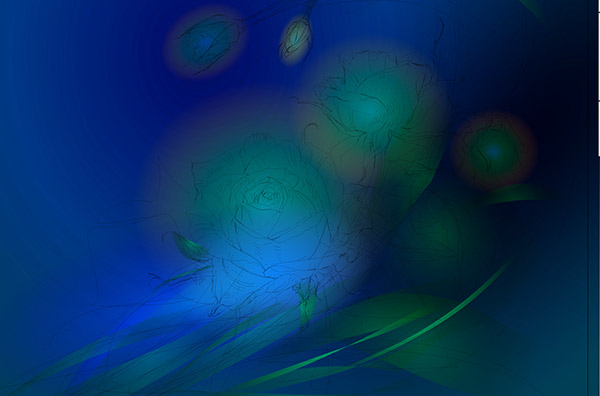
第3步
使用黃色漸變強調玫瑰。中間的玫瑰是最亮的一個,我把中心稍微做了一點,因為這是最為反襯陰影和明亮的花瓣。漸變>不透明度:58%,透明度>強光。
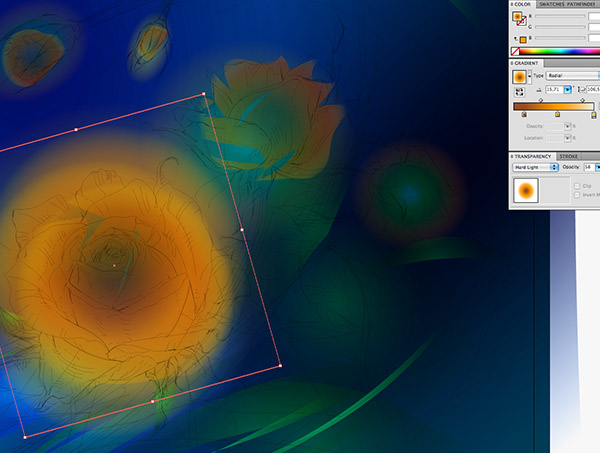
第4步
我在第2步中創建了需要強調的對象,對它們進行分組並稍微移動一點,並把它們放在橙色漸變的頂部。因為這種移動我意外得到了更強烈的顏色,效果很好。
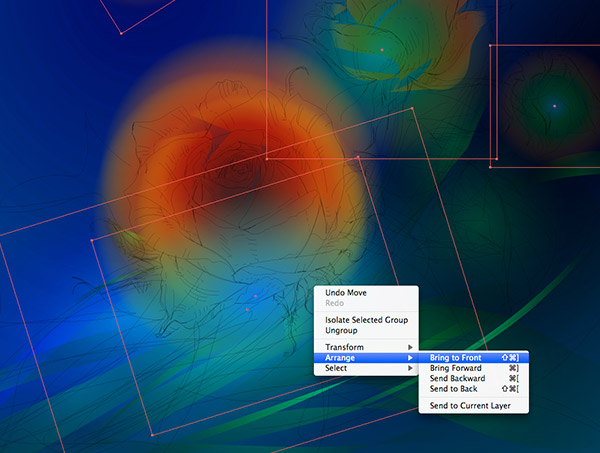
三、畫玫瑰
第1步
我把花的照片放在畫旁邊,開始用冷藍色繪制陰影,並嘗試模式透明度>強光。這樣藍色只會輕度/細微地添加。

第2步
我在花上應用了一個淺黃色漸變,保存設置,然後開始繪制花瓣細節,畫出花瓣柔軟的質感。
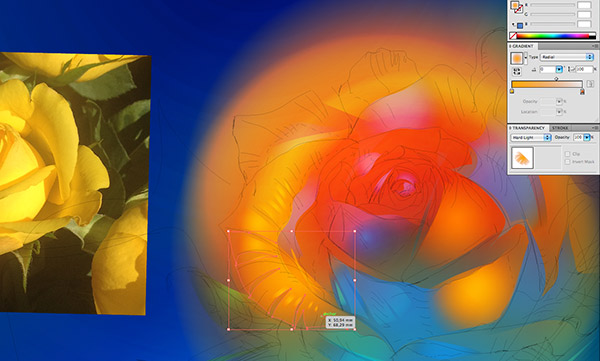
第3步
我又嘗試了不同的顏色。當你的腦海中沒有明確的畫面,就需要各種嘗試,不要忘記用透明度>飽和度。這是色彩搭配最有趣的一部分並能產生意想不到的效果。
色彩搭配可以不斷嘗試,不過得對色彩體系有足夠的認知呦:《色彩搭配速成!3個實用方法幫你全面搞定配色》
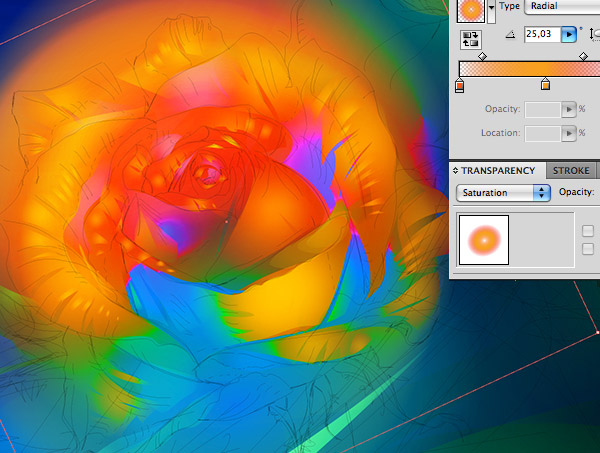
第4步
為了把玫瑰從背景中分離,使花瓣周圍的光與花瓣的顏色有差別,我又用了徑向漸變。使用橡皮擦工具弄出玫瑰的形狀。在透明模式下應用漸變>常規。當你需要顏色之間的平滑過渡時,這種模式是完美的,不會形成顏色的鮮明對比。

四、背景裝飾
第1步
我決定把下半部分弄亮些,左上角為圖片最暗的部分。我用了漸變做亮,再使用徑向1(漸變>徑向)。為什麼不用線性漸變?因為即使在這種情況下,漸變的一小部分還是會顯示在圖像中,線條是圓的,而不是直的。這種線性漸變的線條大小會太搶戲。

第2步
我創建了一個對象(透明度>強光,不透明度:20%),使其產生一層薄玻璃的視覺感覺。為了讓圖像更鮮活,創造出夢幻般的花朵,我在枝杈上使用了橡皮擦工具。
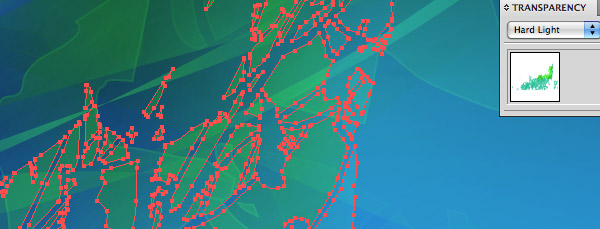
第3步
使用(不透明度:<50%)半透明對象的紫色和檸檬黃色分別畫出玫瑰的高光和陰影。

第4步
我最喜歡的招數之一就是使用明亮的光點。設置漸變徑向(漸變>徑向),再將滑塊設置到中心,就得到一個大的透明邊緣。這種方式可以得到一個明亮、清晰的中心圖像。這就是我做光點的方法。現在你可以畫出三角或其它簡單圖形的光點。

第5步
我使用冷色調色板漸變繪制冰狀的花瓣。畫一個輪廓,將葉脈留空出來。

五、創建藝術筆刷
第1步
你可以創建一個筆刷增添裝飾。我創建了一個露珠狀的筆刷;做了幾個不同顏色。這種裝飾筆刷可以增加圖片的創意感。
第2步
創建珠刷首先要繪制各個大小不同的圓圈並對齊。如果你要大量地用這個筆刷就有要畫太多圓圈。筆刷中元素越多,電腦越難計算,文件會超載,使電腦反應變慢,死機。
組合這些圓圈對象,按住鼠標拖動。這時會出現一個面板,單擊藝術筆刷。然後在下一個面板/菜單中就不會改變。筆刷已准備好。
作者講的不是太清晰,不會創建筆刷的同學看這裡:
《基礎教程:教你安裝和管理筆刷的技巧》《推薦!如何有效管理和歸類筆刷》
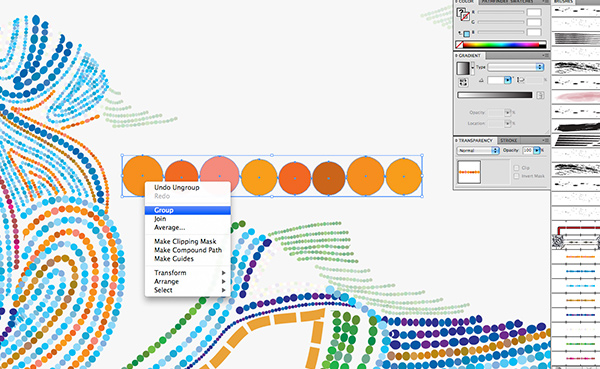
- 上一頁:AI批處理運用基礎教程
- 下一頁:AI打造3D多邊形紙藝效果雪糕



